win10系统利用摄像头来拍照的方法 win10系统如何利用摄像头拍摄照片
更新时间:2023-09-27 13:13:26作者:yang
win10系统利用摄像头来拍照的方法,在如今的数字化时代,人们越来越依赖电脑来完成各种任务,而随着技术的不断进步,Win10系统为我们提供了更多便利的功能,其中就包括利用摄像头来拍照。通过Win10系统的摄像头功能,我们可以轻松地捕捉生活中的美好瞬间,记录下珍贵的回忆。Win10系统如何利用摄像头拍摄照片呢?本文将为您详细介绍Win10系统中利用摄像头拍照的方法,让您能够轻松掌握这一技巧,享受摄影带来的乐趣。
1、首先我们使用快捷键“Win+i”打开设置。
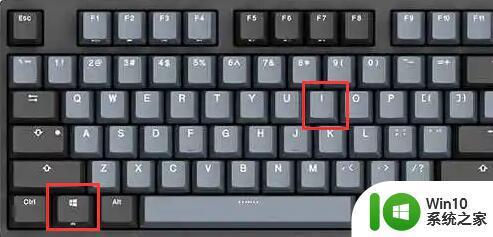
2、打开后,进入其中的“隐私”设置。
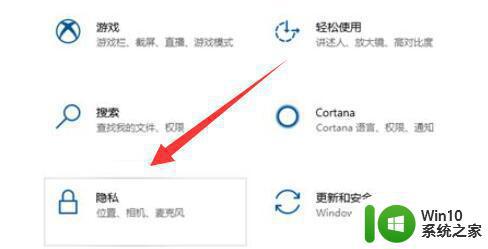
3、然后在“相机”应用权限下把访问权限打开。
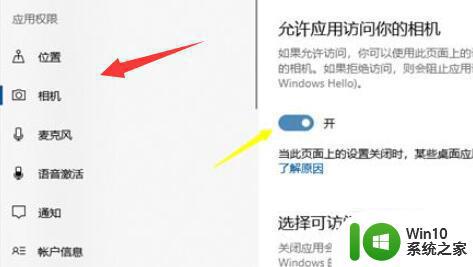
4、打开后,我们只要打开“相机”应用程序。
(如果没有的话,可以去微软商店里下载一个)
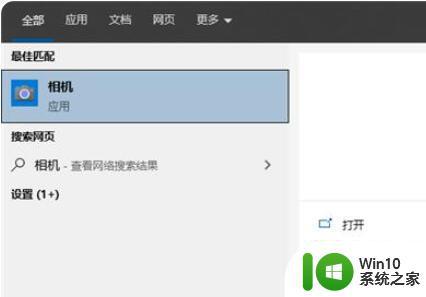
5、打开后,如果电脑自带摄像头或者安装了外接摄像头就能拍照了。
(因为我们没有安装摄像头所以无法演示)
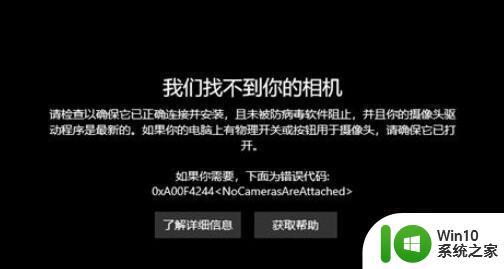
以上就是win10系统利用摄像头拍照的全部方法,如果有不懂的用户,可以按照小编的方法进行操作,希望能帮助到大家。
win10系统利用摄像头来拍照的方法 win10系统如何利用摄像头拍摄照片相关教程
- win10如何打开摄像头拍照 wind10打开摄像头拍照的教程
- win10笔记本使用拍照的方法 win10笔记本如何打开摄像头拍照
- 联想win10摄像头拍照黑屏怎么办 联想win10摄像头拍照无画面问题如何修复
- win10摄像头照片在哪个文件夹 w10拍的照片在哪
- win10怎么用摄像头录像 win10用摄像头录像的方法
- win10系统摄像头如何开启 win10摄像头打不开的解决方法
- win10系统如何测试摄像头 win10摄像头测试方法
- win10系统摄像头在哪里打开 win10摄像头打开方法
- win10系统不认摄像头解决方法 摄像头win10认不出怎么办
- win10禁用摄像头的方法 win10怎么禁用摄像头
- win10如何在skype中使用摄像头 如何在win10上打开skype摄像头
- win10开启摄像头功能的具体方法 windows10摄像头如何调用
- 蜘蛛侠:暗影之网win10无法运行解决方法 蜘蛛侠暗影之网win10闪退解决方法
- win10玩只狼:影逝二度游戏卡顿什么原因 win10玩只狼:影逝二度游戏卡顿的处理方法 win10只狼影逝二度游戏卡顿解决方法
- 《极品飞车13:变速》win10无法启动解决方法 极品飞车13变速win10闪退解决方法
- win10桌面图标设置没有权限访问如何处理 Win10桌面图标权限访问被拒绝怎么办
win10系统教程推荐
- 1 蜘蛛侠:暗影之网win10无法运行解决方法 蜘蛛侠暗影之网win10闪退解决方法
- 2 win10桌面图标设置没有权限访问如何处理 Win10桌面图标权限访问被拒绝怎么办
- 3 win10关闭个人信息收集的最佳方法 如何在win10中关闭个人信息收集
- 4 英雄联盟win10无法初始化图像设备怎么办 英雄联盟win10启动黑屏怎么解决
- 5 win10需要来自system权限才能删除解决方法 Win10删除文件需要管理员权限解决方法
- 6 win10电脑查看激活密码的快捷方法 win10电脑激活密码查看方法
- 7 win10平板模式怎么切换电脑模式快捷键 win10平板模式如何切换至电脑模式
- 8 win10 usb无法识别鼠标无法操作如何修复 Win10 USB接口无法识别鼠标怎么办
- 9 笔记本电脑win10更新后开机黑屏很久才有画面如何修复 win10更新后笔记本电脑开机黑屏怎么办
- 10 电脑w10设备管理器里没有蓝牙怎么办 电脑w10蓝牙设备管理器找不到
win10系统推荐
- 1 萝卜家园ghost win10 32位安装稳定版下载v2023.12
- 2 电脑公司ghost win10 64位专业免激活版v2023.12
- 3 番茄家园ghost win10 32位旗舰破解版v2023.12
- 4 索尼笔记本ghost win10 64位原版正式版v2023.12
- 5 系统之家ghost win10 64位u盘家庭版v2023.12
- 6 电脑公司ghost win10 64位官方破解版v2023.12
- 7 系统之家windows10 64位原版安装版v2023.12
- 8 深度技术ghost win10 64位极速稳定版v2023.12
- 9 雨林木风ghost win10 64位专业旗舰版v2023.12
- 10 电脑公司ghost win10 32位正式装机版v2023.12